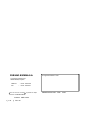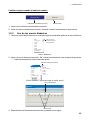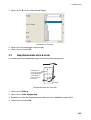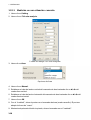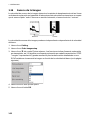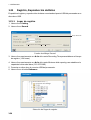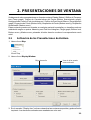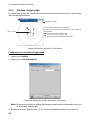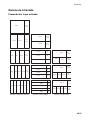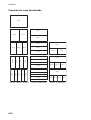SONDA DE COLOR
FCV-30
MODELO
MANUAL OPERADOR
Back

Su Agente/Vendedor Local
C/ Francisco Remiro 2-B
28028 Madrid, España
Teléfono : + 34 91 725 90 88
Fax + 34 91 725 98 97
::
PRIMERA EDICION : FEB. 2005
Imprimido en Japón
PUB.No. OMS-23730
(( J. M. ))
FCV-30
FURUNO ESPAÑA S.A
Todos los derechos reservados

i
!
!
!
M
E
D
I
DA
S
D
E SEG
UR
I
DAD
A
VISO
No abrir el equipo
RIESGO DE ELECTROCUCION
Sólo personal especializado.
Desconectar inmediatamente la alimen-
tación si entra agua en el equipo o éste
emite humo o fuego.
Mantenerlo en uso supone el riesgo de
incendio o descarga eléctrica. Contacte con
agente FURUNO.
No desarmar o modificar el equipo.
Riesgo de incendio o descarga eléctrica.
No situar recipientes con líquidos
encima del equipo.
La caída del líquido en el equipo en el
equipo supone el riesgo de incendio o
descarga eléctrica.
Desconectar inmediatamente la alimen-
tación si el equipo emite humo o fuego.
Mantenerlo en uso supone el riesgo de
incendio o descarga eléctrica. Contacte con
agente FURUNO.
Mantener el equipo a salvo de la lluvia o
de salpicaduras de agua.
Riesgo de incendio o descarga eléctrica.
A
VISO
No acercar al equipo fuentes de calor.
El calor puede alterar el aislante de los ca-
bles de conexión, lo que puede causar un
incendio descarga eléctrica.
Usar los fusibles adecuados.
El uso de fusibles incorrectos puede provo-
car daños al equipo u ocasionar un incendio.
No manejar el equipo con las manos
mojadas.
Riesgo de descarga eléctrica.
Etiquetas de Advertencia
No arrancar las etiquetas de advertencia
pegadas en unidades del equipo y si se
deterioran solicitar otras a un agente
de Furuno.
Nombre: Etiqueta de aviso (1)
Tipo: 86-003-1011-1
Código No.: 100-236-231
Situación: Unidad Procesador,
Caja Conexión
WARNING
To avoid electrical shock, do not
remove cover. No user-serviceable
parts inside.
Turn off power before servicing.
No user-serviceable
p
arts inside
.
Tff bf ii
g
D
o
n
ot
r
e
m
o
v
e
co
v
e
r
.
Nom
b
re: Etiqueta de Peli
g
r
o
Ti
p
o: 10-079-614
4
C
ódigo No.: 100-310-880
S
ituac
i
ón: Unidad
Transce
p
to
r

INDICE
INTRODUCCION ......................................................................................................................... iv
CONFIGURACION DEL SISTEMA ........................................................................................... vi
1. OPERACION ........................................................................................................................ 1-1
1.1 Controles ....................................................................................................................... 1-1
1.2 Operación con menús .................................................................................................. 1-2
1.2.1 Uso de los menús desplegables ..................................................................... 1-2
1.2.2 Uso de los menús dinámicos ....................................................................... 1-5
1.3 Encendido/Apagado .................................................................................................... 1-6
1.4 Transmisión, Recepción .............................................................................................. 1-7
1.5 Selección del Modo de Presentación ........................................................................ 1-7
1.5.1 Presentación Haz Dividido (SPLIT) ................................................................. 1-9
1.5.2 Presentación Tres Haces (3 BEAM) ............................................................. 1-10
1.5.3 Presentación Haz Dividido + Dos Haces (SPLIT + 2 BEAM) .................... 1-11
1.5.4 Presentación User 1, User 2, User 3 ............................................................ 1-11
1.6 Selección de la Escala .............................................................................................. 1-12
1.7 Desplazamiento de la Escala ................................................................................... 1-13
1.8 Ajuste de la Ganancia ................................................................................................ 1-14
1.9 Profundidad y Posición de un Eco ........................................................................... 1-15
1.10 Inscripción de Líneas ................................................................................................. 1-16
1.11 Fish Size Histogram .................................................................................................. 1-16
1.12 Area de Medida ......................................................................................................... 1-17
1.12.1Medición en una situación concreta .............................................................. 1-18
1.12.2Medición por encima del fondo en todas las direcciones .......................... 1-19
1.12.3Medición en un margen de profundidad específico .................................... 1-19
1.12.4Medición del pescado de fondo .................................................................... 1-19
1.13 Supresión del Ruido de Bajo Nivel .......................................................................... 1-20
1.14 Supresión de Ecos Débiles ...................................................................................... 1-21
1.15 Supresión de Ruido ................................................................................................... 1-21
1.16 Avance de la Imagen .................................................................................................. 1-22
1.17 Presentación Lupa ..................................................................................................... 1-24
1.18 Alarmas ....................................................................................................................... 1-25
1.18.1Descripción de las alarmas ........................................................................... 1-25
1.18.2Habilitación, inhabilitación de las alarmas ................................................... 1-26
1.18.3Volumen del sonido de la alarma .................................................................. 1-27
1.19 Teclas de Función ....................................................................................................... 1-28
1.19.1Uso de las teclas de función .......................................................................... 1-28
1.19.2Programación de las teclas de función ......................................................... 1-28
1.20 Configuración de la Sonda ........................................................................................ 1-29
1.20.1Registro ............................................................................................................ 1-29
1.20.2Recuperación ................................................................................................... 1-29
1.21 Registro, Reproducción de Datos ............................................................................ 1-30
ii

iii
1.21.1Lugar de registro ............................................................................................. 1-30
1.21.2Registro ............................................................................................................ 1-31
1.21.3Reproducción ................................................................................................... 1-32
2. PRESENTACIONES DE VENTANA ................................................................................ 2-1
2.1 Activación de las Presentaciones de Ventana ......................................................... 2-1
2.2 Interpretación de las Presentaciones de Ventana .................................................... 2-3
2.2.1 Ventana Status ................................................................................................... 2-3
2.2.2 Ventana Temp graph ......................................................................................... 2-5
2.2.3 Ventana Bottom characteristic graph .............................................................. 2-6
2.2.4 Ventana Fish size histogram ............................................................................ 2-6
2.2.5 Ventana Target graph ........................................................................................ 2-8
2.2.6 Ventana Bottom lock ......................................................................................... 2-9
2.2.7 Ventana Bottom zoom ..................................................................................... 2-10
2.2.8 Ventana Marker zoom ..................................................................................... 2-10
3. CAMBIO DE CONFIGURACION ....................................................................................... 3-1
3.1 Cuadro de Diálogo Mode ............................................................................................ 3-1
3.2 Cuadro de Diálogo Display Item ................................................................................ 3-3
3.3 Cuadro de Diálogo Echo Image Setup ...................................................................... 3-4
3.4 Cuadro de Diálogo Multi Beam .................................................................................. 3-6
3.5 Cuadro de Diálogo Color ............................................................................................ 3-7
4. MANTENIMIENTO E INCIDENCIAS ................................................................................ 4-1
4.1 Mantenimiento .............................................................................................................. 4-1
4.1.1 Puntos de prueba .............................................................................................. 4-1
4.1.2 Limpieza ............................................................................................................. 4-1
4.1.3 Sustitución de fusibles ...................................................................................... 4-2
4.1.4 Transductor ......................................................................................................... 4-2
4.1.5 Trackball ............................................................................................................. 4-3
4.2 Incidencias .................................................................................................................... 4-4
4.3 Reposición de la Configuración por Defecto ............................................................ 4-5
APENDICE ............................................................................................................................... AP-1
Arbol de Menús .................................................................................................................. AP-1
División de la Pantalla ....................................................................................................... AP-5
ESPECIFICACIONES ............................................................................................................ SP-1

INTRODUCCION
A los Usuarios de la FCV-30
Furuno ha diseñado y fabricado este equipo para soportar las rigurosas demandas del am-
biente marino al que está destinado. No obstante, ningún aparato puede funcionar de forma
satisfactoria si no es correctamente instalado o no se maneja bien o no se mantiene adecua-
damente. Por tanto, se ruega leer y seguir la información de seguridad y los procedimientos de
operación y mantenimiento descritos en este manual; así, el equipo resultará sumamente útil y
fiable durante mucho tiempo.
Dedicada durante más de 50 años al diseño y fabricación de electrónica marina, FURUNO
Electric Company goza de una envidiable reputación como líder del sector, resultado de su
excelente técnica y de su eficiente red mundial de distribución y servicio.
iv
Características
La FCV-30 es una sonda de altas prestaciones diseñada para la pesca así como para estu-
dios oceanográficos. El nuevo transductor multihaz proporciona detección multidireccional a
larga distancia. Consta de procesador, unidad de control, transceptor y transductor.
Cabe destacar lo siguiente:
• La estabilización en todas las direcciones (±20º) proporciona imágenes con mar gruesa.
FURUNO Electric Company desea hacer constar su agradecimiento por la consideración pres-
tada a su sonda de color FCV-30, en la seguridad de que muy pronto el usuario descubrirá
porqué el nombre de FURUNO se ha convertido en sinónimo de calidad y fiabilidad.
• La presentación histograma del pescado permite estimar fácilmente la distribución y tama-
ño del pescado.
• La detección multidirección ayuda a estimar la densidad del banco del pescado.
• El gráfico de posición del blanco permite monitorizar el movimiento del pescado.
• El gráfico de características del fondo proporciona datos en relación con la naturaleza del
fondo marino.
• Las presentaciones programables por el usuario (tres tipos) permiten dividir la pantalla en
dos, tres, cuatrro o cinco partes.
• Alarma de fondo, alarma de pescado, alarma de temperatura (se requiere sensor de tem-
peratura).
• Puerto USB para conexión a disco duro, lo que permite el registro de datos.

v
Avisos Importantes
• Ninguna parte de este manual puede ser copiado o reproducido sin autorización escrita.
• Si se pierde o deteriora el manual solicitar otro a Furuno.
• El contenido de este manual y las especificaciones del equipo están sujetos a cambio sin
previo aviso.
• Las ilustraciones ejemplo mostradas en este manual pueden no coincidir exactamente con
lo observado en el equipo; dependen de la configuración del sistema y del equipo.
• Este manual está realizado para el uso de personas que hablen español.
• FURUNO no asumirá responsabilidad alguna por daño causado por un uso inadecuado,
modificación del equipo o reclamaciones de tercera parte.

vi
CONFIGURACION DEL SISTEMA
P
O
WE
R
Unidad Procesador
CV-300
Unidad Control
CV-301
100-240 VCA
1
f
, 50/60 Hz
100-120/200-240 VCA
1
f
, 50/60 Hz
Unidad Transceptor
CV-302
Caja Conexión
(opción)
CV-304
Transductor
CV-303
Unidad Monitor
MU-151C/MU-201C (opción) o
un monitor comercial
Navegador
Compás Satelitario
Sonda de Red
Disco Duro
Memoria USB
Sonda NavNet
ETR-30N

1. OPERACION
1.1 Controles
1-1
Unidad de Control
F1
F3
F4
F2
Enciende/apaga
la alimentación.
Teclas función
programables por el
usuario.
Botón izquierdo
Confirma la selección
del menú.
Botón derecho
Presenta el menú
móvil.
Trackball
Mueve el puntero
del trackball
Rueda para el pulgar
Desplaza la posición del
cursor en la ventana de
ajuste.

Barra menú Barra de titulo
Botón de cierre
Puntero del trackball
File Disp Setting System Window Marker line Thurs, March 17, 2005 15:01
Fecha y hora
1-2
1. OPERACION
1.2 Operación con Menús
La FCV-30 se controla mediante un sistema de menús:
Menú principal: menús desplegables indicados en la barra de menús, en la parte superior de
la pantalla.
Menú móvil: se abre pulsando el botón derecho y que contiene las funciones más utiliza-
das.
1.2.1 Uso del menú principal (menús desplegables)
1. Con el ‘’trackball’’, situar el puntero en el menú requerido en la barra de menús.
Barra de menús
2. Pulsar el botón izquierdo para desplegar el menú seleccionado.
3. Con el ‘’trackball’’, seleccionar el elemento del menú y pulsar el botón izquierdo (ver la Nota
1). Si el elemento seleccionado contiene puntos suspensivos (...) se abre un cuadro de diá-
logo, como por ejemplo el siguiente.
4. Cambiar la configuración como sea necesario.
5. Efectuados los cambios, con el ‘’trackball’’ situar el puntero en el botón OK y pulsar el botón
izquierdo para cerrar el cuadro de diálogo. (Ver la Nota 1 en la página siguiente)
Setting
System W
La elipse indica que
un cuadro de diálogo
esta disponible
Echo image...
Multi beam...
Status...
Record...
Fish size...
Alarm...
Cancel
Botón
diez teclas
Cuadro diálogo multi haz

1-3
1. OPERACION
Nota 1: Para abreviar, en lo sucesivo expresiones tales como ‘’con el trackball situar el pun-
tero en el (nombre de botón, elemento de menú/opción) y pulsar el botón izquierdo’’
serán sustituidas por ‘’hacer clic en (nombre de botón, elemento de menú/opción)’’.
Nota 3: Para ver el resultado de un cambio sin cerrar el cuadro de diálogo hacer clic en el
botón Apply.
Nota 2: Para restaurar la configuración previa, en el paso 5 anterior, hacer clir en el botón
Cancel en vez de hacerlo en el botón OK.
Botones circulares
Botones circulares
Hacer clic en el botón cuya opción se quiere activar.
Cuadros de lista
Cuadro de lista
1. Hacer clic en ! o dentro del propio cuadro.
2. Hacer clic en la opción requerida.
ON
OFF
Display
Window Fixed at bottom
Normal

1-4
1. OPERACION
Panel de diez teclas
Cambiar el ajuste usando un cuadro por giro
Dependiendo del contenido del cuadro, su valor puede ser variado de dos maneras:
1) Haciendo clic sucesivamente en " o en #.
2) Resaltando el valor con el cursor y girando la rueda del pulgar.
Panel de teclas
Hacer clic en el símbolo , situado en la esquina inferior izquierda de la pantalla. Aparece
el teclado de pantalla ilustrado a continuación.
Cambiar ajuste usando el cuado de verificación
Situar el puntero en el elemento y pulsar el botón izquierdo. Se activa o desactiva el elemento
alternativamente. Activado el elemento en la casilla aparece la marca
!!
!!
!.
Cuadro por giro
C
ursor
Cuadro por giro
Tenkey
Close
Activado Desactivado
Bottom alarm

1. OPERACION
1-5
Cambiar el ajuste usando el botón de cambio
1. Hacer clic en el botón del elemento requerido.
2. Cada clic activa o desactiva la función; activada, el botón se presenta en azul oscuro.
1.2.2 Uso de los menús dinámicos
1. Hacer clic con el botón derecho en cualquier lugar de la pantalla; aparece el menú dinámico
2. Hacer clic en el elemento requerido. ‘’#’’ indica la existencia de una ventana de opciones;
‘’...’’ indica laexistencia de una ventana de ajuste.
3. Dependiendo del elemento seleccionado, proceder como sigue.
Habilitado (resaltado en azul)
Desactivado
Menú dinámico
Indica que una
ventana opcional
está disponible.
Mode...
Screen layout
A-scope
Range
Gain...
Shift...
Clutter
Window selection
Marker/Graph
Indica la selección actual
Screen layout
A-scope
Range
Gain...
Shift...
Clutter
Window selection
Marker/Graph
M
od
e
SPLIT
3 BEAM
SPLIT + 2 BEAM
USER1
USER2
USER3
Menú dinámico, opciones para el modo menú
Cursor deslizante
Barra carril
S
e
tt
ing
Gain
Close

1. OPERACION
1.3 Encendido/Apagado
1-6
Operación en la ventana de opciones
Seleccionar la función requerida con el ‘’trackball’’ y pulsar el botón izquierdo.
Operación en la ventana de ajuste
• Moviendo la barra deslizante: Situar el puntero en la barra y moverla con el ‘’trackball’’ mien-
tras se mantiene pulsado el botón izquierdo.
• Haciendo clic en la barra carril.
• Con la barra carril seleccionada, ajustar girando la rueda del pulgar.
Finalmente, hacer clic en el botón Close.
Encendido
1. Levantar la cubierta del interruptor y pulsar éste. Se enciende el equipo y arranca Windows7*;
después aparece la última presentación utilizada.
*: Windows es una marca registrada de Microsoft Inc.
Apagado
1. Levantar la cubierta del interruptor y pulsar éste. No pulsar el interruptor durante
más de 4 segundos; no sería memorizada la configuración actual.
2. Hacer clic en el botón de cierre . Aparece la presentación siguiente.
3. Hacer clic en Quit? o en el botón Yes.
Are you sure to quit?
[Yes]-> Shutdown
[No ]-> Cancel
Yes No
C
on
f
i
r
m
a
t
ion
Ventana confirmación del apagado

1-7
1. OPERACION
1.4 Transmisión, Recepción
Encendido el equipo:
1. Hacer clic en File.
2. Hacer clic en Tx/Rx Start.
En la barra de títulos aparece ‘’Connecting’’ cuando se inicia la transmisión. Después
‘’Connecting’’ desaparece y aparece la imagen en la pantalla. Para parar la transmisión hacer
clic, en el paso 2, en Tx/Rx Stop.
1.5 Selección del Modo de Presentación
Se dispone de seis modos de presentación.
1. Hacer clic en Disp.
2. Hacer clic en Mode.
Archivo File
Menú Disp
F
il
e
Disp Setting Sy
Tx/Rx Start
Tx/Rx Stop
Record
Play
Stop
Pause
Quit
Load user setting
S
ave
u
se
r
se
tt
ing
Convert to HAC format...
F
il
e
Disp Setting Sys
Tx/Rx Start
Tx/Rx Stop
Record
Play
Stop
Pause
Quit
Load user setting
S
ave
u
se
r
se
tt
ing
Convert to HAC format...
F
il
e
Disp Setting System
TX Start
TX Stop
Record
Play
Stop
Pause
Quit
Load user setting
Save user setting
Convert to HAC format...
Mode...
Display Item...
Display Window...
Disp Setting System

1-8
1. OPERACION
Cuadro de diálogo Mode
3. En el recuadro ‘’Display Mode’’, hacer clic en el modo de presentación que se quiera. Para
dividir la pantalla, ir al paso 4. (Esto no puede ser hecho en la presentación Split.) En otro
caso, ir al paso 5.
4. En el recuadro ‘’Screen Layout ’’, hacer clic en la división de pantalla que se quiera. En el
recuadro ‘’Preview’’ se presenta el resultado de la selección.
5. Para acabar, hacer clic en el botón OK.
Small
Large

1-9
1. OPERACION
Presentación haz dividido
1.5.1 Presentación Haz Dividido (SPLIT)
Esta presentación muestra los ecos de los blancos capturados con el haz dividido. Con la
presentación de ventana apropiada se puede discernir la distribución del pescado (con el
histograma de tamaño del pescado) y monitorizar el movimiento del pescado (con el gráfico
de posición del blanco).
Nota: Cuando la escala para la presentación multi haces 1000 metros (por defecto), aparece
la indicación ‘’Long-range detection’’ (detección a larga distancia) en la barra de menús.
Se activa esta función haciendo clic en esta indicación y después en ON.
Detección a larga distancia
Eco de pesca
Eco del fondo
TS
20
40
60
80
0
40
0:00:28
34 42.6163' N
135 19.7405' E
Marca de tiempo
(cada 30 seg.)
Barra de colores
Línea cero
Escala de profundidad
Indicador del modo
VRM horizontal (verde)
Profundidad de la
marca VRM
horizontal
VRM vertical
Tiempo transcurrido y
posición del VRM vertical
Medida de la distancia
Marca de la sonda d
de red
Menú activar/desactivar
la detección a larga
distancia
L
ong
-
r
a
ng
e
d
e
t
ec
t
ion

1-10
1. OPERACION
1.5.2 Presentación Tres Haces (3 BEAM)
Muestra las imágenes capturadas a babor, hacia abajo y a estribor.
Presentación tres haces
Nota 1: El ancho de cada presentación puede ser ajustado como sigue:
1. Situar el puntero del ‘’trackball’’ en la línea de división de dos presentaciones; el
puntero adopta la forma de doble flecha (!).
2. Manteniendo pulsado el botón izquierdo, arrastrar el puntero con el ‘’trackball’’ ajus-
tando el ancho de la presentación.
Haz 1
(Estribor)
Haz 3
(Babor)
Haz 2
(Hacia abajo)
20
40
60
80
0
20
40
60
80
0
40
20
40
60
80
0
Línea
divisoria
Dirección del haz
B: Demora
T: Angulo inclinación
B:270
T: 10
B:0
T: 0
B:90
T: 10
Haz 1Haz 3 Haz 2
20
40
60
80
0
40
20
40
60
80
0
20
40
60
80
0

1. OPERACION
1-11
Nota 2: Cuando la escala para la presentación multi haces 1000 metros (por defecto), apare-
ce la indicación ‘’Long-range detection’’ (detección a larga distancia) en la barra de
menús. Se activa esta función haciendo clic en esta indicación y después en ON.
Detección a larga distancia
1.5.3 Presentación Haz Dividido + Dos Haces (SPLIT + 2 BEAM)
Se presenta la imagen de haz dividido y las imágenes a babor y a estribor.
Presentación haz dividido + dos haces
1.5.4 Presentación User 1, User 2, User 3
Estas presentaciones pueden ser creadas con el botón Display mode change del cuadro de
diálogo ‘’Mode’’. Por defecto:
User 1: Presentación haz dividido
User 2: Presentación 3 haces (direcciones babor, estribor, hacia abajo)
User 3: Presentación haz dividido + dos haces (direcciones babor, estribor)
Menú activar/desactivar
la detección a larga
distancia
L
ong
-
r
a
ng
e
d
e
t
ec
t
ion
TS
Presentación haz dividido
B:270.0
T: 10.0
B: 90.0
T: 10.0
20
40
60
80
0
20
40
60
80
0
20
40
60
80
0
Haz 1
(Estribor)
Haz 2
(Babor)

1. OPERACION
1.6 Selección de la Escala
1-12
1. Hacer clic en Setting.
Se selecciona la distancia de detección (desde el transductor al fondo) entre los 12 valores
preestablecidos. Por defecto:
dadinU
alacsE
12345678 9 011121
m0102040805100300500010051000200520003
Nota: Los valores de las escalas pueden ser establecidos como se quiera. Ver el Capítulo 3.
2. Hacer clic en Echo image setup.
Cuadro de diálogo Echo image setup
S
e
tt
ing
System Windo
Echo image...
Multi beam...
Status...
Record...
Fish size...
Alarm...
Menú Setting
Echo image setup
Line interpolation
Color resolution
Echo smoothing

1-13
1. OPERACION
3. Hacer clic en !, en el cuadro de lista Range.
1.7 Desplazamiento de la Escala
La escala puede ser desplazada según se ilustra en la figura siguiente.
3. Establecer el valor del desplazamiento haciendo clic en " o # del cuadro Shift.
4. Hacer clic en la escala que se quiere usar.
5. Hacer clic en el botón OK.
Desplazamiento de la escala
1. Hacer clic en Setting.
2. Hacer clic en Echo image setup.
4. Hacer clic en el botón OK.
Opciones de Escalas
Imagen
Desplazar el
inicio de la escala
de profundidad
para vigilar lo
poco o mucho
profundo

1-14
1. OPERACION
1.8 Ajuste de la Ganancia
Ajustar la ganancia al punto en que el ruido desaparece de la imagen.
3. Establecer el valor de la ganancia haciendo clic en " o # del cuadro Gain.
1. Hacer clic en Setting.
2. Hacer clic en Echo image setup.
4. Hacer clic en el botón OK.
Ejemplos de ajuste de la ganancia
Ajustar correctamente la ganancia.
La ganancia mal ajustada puede falsear
la indicación de la profundidad, creando
posiblemente una situación peligrosa.
A
TE
NC
IO
N
Ganancia Ganancia Ganancia
demasiado alta adecuada demasiado baja

1-15
1. OPERACION
Determinación de la profundidad y de la posición de un eco
Determinación de la profundidad
1.9 Profundidad y Posición de un Eco
Se puede determinar la profundidad y la posición de un eco mediante el VRM horizontal y el
VRM vertical, respectivamente.
1. Con el ‘’trackball’’, situar el puntero en el VRM horizontal; el puntero adopta la forma de
‘’mano’’.
2. Manteniendo pulsado el botón izquierdo, arrastrar el VRM con el ‘’trackball’’ para situarlo en
el eco cuya profundidad se quiere medir.
3. Leer la indicación de la profundidad debajo de la línea del VRM.
Determinación de la posición
1. Con el ‘’trackball’’, situar el puntero en el VRM vertical; el puntero adopta la forma de
‘’mano’’.
2. Manteniendo pulsado el botón izquierdo, arrastrar el VRM con el ‘’trackball’’ para situarlo en
el eco cuya posición se quiere determinar.
3. Leer el resultado en la esquina superior derecha de la pantalla.
TS
20
40
60
80
0
40
00:00:28
34 42.6163' N
135 19.7405' E
VRM Horizontal
Profundidad al
VRM horizontal
VRM vertical
Tiempo y posición
al VRM

1-16
1. OPERACION
Cuadro de diálogo Display Window
1.10 Inscripción de Líneas
Se pueden inscribir líneas verticales para señalar ecos o particularidades del fondo.
Cuando aparezca un eco de interés, hacer clic en Marker line de la barra de menús y después
pulsar el botón izquierdo. Se inscribe una línea vertical; el color de esta línea puede ser cam-
biado (ver el Capítulo 3).
1.11 Fish Size Histogram
El histograma del tamaño de pescado presenta el tamaño del pescado dentro del área de
medida.
1. Hacer clic en Disp.
2. Hacer clic en Display Window.
3. En el recuadro ‘’Display Item’’, hacer clic en Fish size histogram, éste se pone en color
azul..
4. Hacer clic en el botón OK. Aparece el histograma y comienza la medición.
B
o
tt
o
m
zoo
m
Bajo desarrollo

1. OPERACION
1-17
Nota 1: La ventana del histograma puede ser movida o minimizada; ver el Capítulo 2.
Nota 2: Cuando se cierra la ventana del histograma todos los datos se borran.
Interpretación del histograma
Los gráficos de barra indican el tamaño y proporción del pescado en el área de medida selec-
cionada. El eje vertical es la longitud del pescado (por defecto) y el eje horizontal muestra la
distribución. En el histograma ilustrado arriba, más del del 50% del pescado en el área de
medida es de 10 cm.
1.12 Area de Medida
Hay cuatro maneras de establecer el área de medida para el histograma del tamaño de pes-
cado:
• Medición en una situación concreta
• Medición por encima del fondo en todas las direcciones
• Medición en un margen de profundidad específico
• Medición del pescado de fondo
241
20
40
60
80
0
40
00:00:28
34 42.6163' N
135 19.7405' E
Area de medida
Número de pescados
Eje vert.
Hor. axis
Fish size hist...

1. OPERACION
1-18
1. Hacer clic en Setting.
Opciones de Area
1.12.1 Medición en una situación concreta
2. Hacer clic en Fish size analysis.
Cuadro de diálogo Fish size histogram
3. Hacer clic en Area.
4. Hacer clic en Manual.
5. Establecer el valor del ancho vertical del marcador de área haciendo clic en " o # del
cuadro Area vertical.
6. Establecer el valor del ancho horizontal del marcador de área haciendo clic en " o # del
cuadro Area horizontal.
7. Hacer clic en OK.
8. Con el ‘’trackball’’, situar el puntero en el marcador de área (cuadro amarillo). El puntero
adopta la forma de ‘’mano’’.
9. Manteniendo pulsado el botón izquierdo, situar el marcador con el ‘’trackball’’.

1-19
1. OPERACION
1. Hacer clic en Setting.
1.12.2 Medición en fondos pocos profundos en todas las direccio-
nes
2. Hacer clic en Fish size analysis.
3. Hacer clic en Area.
4. Hacer clic en All.
5. Hacer clic en el botón OK.
1. Hacer clic en Setting.
1.12.3 Medición en un margen de profundidad específico
2. Hacer clic en Fish size analysis.
3. Hacer clic en Area.
4. Hacer clic en Specific range.
5. Hacer clic en el botón OK.
6. Con el ‘’trackball’’, situar el puntero en la línea límite del área de medida.
7. Manteniendo pulsado el botón izquierdo, situar la línea límite con el ‘’trackball’’.
1. Hacer clic en Setting.
1.12.4 Medición del pescado de fondo
2. Hacer clic en Fish size analysis.
3. Hacer clic en Area.
4. Hacer clic en Bottom trace.
5. Hacer clic en el cuadro Bottom trace area y después pulsar el botón izquierdo.
6. Usar el ‘’trackball’’ para seleccionar el área de medida requerida y pulsar el botón izquier-
do. Establecer la distancia (en metros) desde el fondo.
7. Hacer clic en el botón OK.
Opciones de área bottom trace

1-20
1. OPERACION
1.13 Supresión del Ruido de Bajo Nivel
Pueden aparecer puntos de color azul claro en la imagen. Estos son debidos principalmente a
agua sucia o ruido. Este puede ser suprimido mediante la función ‘’Clutter’’.
3. Hacer clic en ! del cuadro Clutter curve.
1. Hacer clic en Setting.
2. Hacer clic en Echo image setup.
4. Hacer clic en la opción adecuada:
Aspecto de la perturbación en la imagen
Standard: Con valor ‘’Clutter’’ alto, se suprimen los colores débiles; los fuertes no son
afectados.
Straight: Con valor ‘’Clutter’’ alto, se suprimen los ecos débiles-fuertes mediante pro-
medio.
OFF: Función ‘’Clutter’’ desactivada.
5. Hacer clic en ! del cuadro Clutter.
6. Hacer clic en el valor requerido.
7. Hacer clic en el botón OK.
Color resolution
Opciones de la curva Clutter

1-21
1. OPERACION
1.14 Supresión de Ecos Débiles
Las reflexiones procedentes de sedimentos en el agua o del plancton aparecen en la imagen
en color verde o azul claro. Estos ecos pueden ser eliminados como sigue.
1. Hacer clic en Setting.
2. Hacer clic en Echo image setup.
3. Establecer la intensidad de eco a suprimir haciendo clic en " o # del cuadro Signal level;
número más alto suprime ecos más fuertes.
4. Hacer clic en el botón OK.
1.15 Supresión de Ruido
El ruido procedente de otras sondas o las interferencias eléctricas presentan en la imagen el
aspecto ilustrado en la figura siguiente.
Ejemplos de ruido
1. Hacer clic en Setting.
2. Hacer clic en Echo image setup.
5. Hacer clic en el botón OK.
3. Hacer clic en ! del cuadro Noise limiter.
4. Hacer clic en la opción adecuada. Número más alto mayor grado de supresión; elegir OFF
si no hay ruido, para evitar la pérdida de blancos pequeños.
Interferencia de
otra sonda
Interferencia eléctrica
E
cho smoothing

1-22
1. OPERACION
1.16 Avance de la Imagen
La velocidad de avance de la imagen determina la rapidez de desplazamiento de las líneas
verticales de exploración en la pantalla. Al seleccionar esta velocidad conviene tener en cuenta
que el avance rápido ‘’estira’’ los ecos en sentido horizontal; el avance lento los ‘’contrae’’.
4. Hacer clic en el valor que se quiera.
La velocidad de avance de la imagen puede ser independiente o dependiente de la velocidad
del barco.
1. Hacer clic en Setting.
2. Hacer clic en Echo image setup.
3. Hacer clic en ! del cuadro Picture advance. Las fracciones indican líneas de exploración
por transmisión; así, 1/8 significa una línea de exploración por cada 8 transmisiones. STOP
‘’congela’’ la presentación y puede resultar útil para la observación detallada de un eco.
SYNC establece el avance de la imagen en función de la velocidad del barco (ver la página
siguiente).
5. Hacer clic en el botón OK.
RAPIDA LENTA
Line interpolation
Echo smoothing

1. OPERACION
1-23
Avance de la imagen dependiente de la velocidad del barco
Si el equipo recibe información de la velocidad del barco, procedente de una corredera, indi-
cador de corriente o navegador, puede establecerse la velocidad de avance de la imagen en
función de la del barco. Se consigue así que la escala horizontal de la presentación no resulte
influida por el cambio de velocidad del barco, lo que permite estimar el tamaño y abundancia
de un banco de pescado a cualquier velocidad.
Nota: Este modo es posible con velocidades del barco de 2 a 20 nudos; si la velocidad del
barco es superior o inferior a estos valores, la imagen avanza utilizando el límite supe-
rior o inferior más cercano a la velocidad real del barco.
Avance de la imagen dependiente de la velocidad del barco
VELOCIDAD
MAXIMA
VELOC.
MEDIA
Movimiento Real
Bancos de
pesca del
mismo
tamaño
Velocidad
Modo Normal
Modo Avance de la Imagen Dependiente de la Velocidad
El banco de pesca se contrae
cuando la velocidad aumenta,
y se estira cuando la velocidad
se reduce.
Los bancos de pesca
se muestran con el
mismo tamaño
independientemente
de la velocidad del barco.

1. OPERACION
1-24
Presentación Lupa
1. Hacer clic en Disp.
1.17 Presentación Lupa
La presentación Lupa (A-Scope) presenta los ecos correspondientes a cada transmisión, con
amplitud y color proporcionales a sus intensidades. Esta presentación resulta útil para la ob-
servación detallada del pescado menudo y del cercano al fondo.
2. Hacer clic en Mode.
3. En el recuadro ‘’A-Scope’’, seleccionar:
Small: Presentación Lupa que ocupa el 1/10 derecho de la pantalla.
Standard: Presentación Lupa que ocupa el 1/8 derecho de la pantalla.
Large: Presentación Lupa que ocupa el 1/6 derecho de la pantalla.
4. Hacer clic en el botón OK.
Para desactivar la presentación Lupa seleccionar OFF en el paso 3 anterior.
Reflexión fuerte
(fondo)
TS
20
40
60
80
0
40
00:00:28
34 42.6163' N
135 19.7405' E
Presentación lupa
Reflexión fuerte
(banco de pesca)
Reflexión débil
(pescado pequeño
o ruido)

1-25
1. OPERACION
1.18 Alarmas
Se dispone de las alarmas: alarma de fondo, alarma de pescado, alarma de pescado de
fondo y alarma de temperatura (se requiere sensor de temperatura). La alarma sonora puede
ser silenciada pulsando el botón derecho, el botón izquierdo o cualquier tecla.
1.18.1 Descripción de las alarmas
Alarma de fondo
La alarma de fondo alerta de que la profundidad está dentro del margen previamente estable-
cido. Cuando el eco del fondo, rojo o rojizo, entra en este margen suena la alarma y en la
pantalla aparece intermitente la indicación ‘’BOTTOM’’.
Alarma de pescado
La alarma de pescado alerta de que hay ecos, amarillos o más fuertes, dentro del margen
previamente establecido. Suena la alarma y en la pantalla aparece intermitente la indicación
‘’FISH’’. Esta alarma es útil cuando cuando se busca una especie concreta, puesto que cada
especie habita a una profundidad específica.
Alarma de pescado de fondo
La alarma de pescado de fondo alerta de que hay ecos a una distancia del fondo predetermi-
nada. Suena la alarma y en la pantalla aparece intermitente la indicación ‘’BL-FISH’’.
Alarma de temperatura
La alarma de temperatura puede funcionar de dos maneras: dentro del margen o fuera del
margen. Suena la alarma y en la pantalla aparece intermitente la indicación ‘’TEMP’’. Esta
alarma es útil cuando cuando se busca una especie concreta, puesto que cada especie habita
dentro de un margen de temperatura específico.

1-26
1. OPERACION
1. Hacer clic en Setting.
2. Hacer clic en Alarm.
3. Activar ‘’Bottom alarm’’ (alarma de fondo), ‘’Fish alarm’’ (alarma de pescado) o ‘’Temp alarm’’
(alarma de temperatura). En el caso de alarma de pescado o de temperatura ir al paso 4;
en el caso de alarma de fondo ir al paso 5.
Cuadro de diálogo Alarm
4. Para Fish alarm: Seleccionar ‘’Fish’’ (pescado) o ‘’Bottom fish’’ (pescado de fondo) y pul-
sar el botón izquierdo.
Para Temp alarm: Seleccionar ‘’Within range’’ (dentro del margen) o ‘’Out of range’’ (fuera
del margen) y pulsar el botón izquierdo.
1.18.2 Habilitación, inhabilitación de las alarmas
5. Hacer clic en ! o " del cuadro Alarm depth (para la alarma de fondo o de pescado) o del
cuadro Temp limit (para la alarma de temperatura) para establecer la profundidad de alar-
ma (o el límite de temperatura).
6. Hacer clic en ! o " del cuadro Alarm zone para establecer la amplitud de la zona de
alarma a partir de la produndidad inicial.
Sonde temp alarm
Fish alarm
Bottom alarm
Temp alarm

1-27
1. OPERACION
Marcador de alarma
5. Hacer clic en el botón OK.
3. Hacer clic en # del cuadro Volume.
4. Hacer clic en la opción adecuada (0-7).
El marcador de la zona de alarma parece en el lado derecho de la presentación, verde para la
alarma de fondo y naranja para la alarma de pescado, aparece en el borde derecho de la
presentación.
1. Hacer clic en Setting.
2. Hacer clic en Alarm.
1.18.3 Volumen del sonido de la alarma
TS
20
40
60
80
0
50
00:00:28
34 42.6163' N
135 19.7405' E
Marcador de alarma
Alarm range
Punto de inicio
Verde: Alarma de fondo
Naranja: Alarma de pescado, Alarma de pescado de fondo
Morado: Alarma de temperatura

1-28
1. OPERACION
1.19 Teclas de Función
Las teclas de función (F1-F4) permiten la ejecución de una función mediante una sola pulsa-
ción.
3. Hacer clic en el botón Yes. Aparece el elemento seleccionado en el paso 2.
1. Pulsar la tecla de función requerida hasta que la barra de títulos presente el aspecto ilustra-
do a continuación.
2. Hacer clic en el elemento de la barra de menús que se quiera utilizar; por ejemplo ‘’Alarm’’
del menú Setting.
4. Hacer clic en el botón OK.
1.19.1 Uso de las teclas de función
Por defecto, las teclas de función están programadas como se indica en la tabla siguiente.
nóicnuFedalceTnóicnuFedalceT
nóicnuFedalceT
nóicnuFedalceTnóicnuFedalceTotcefedropatneserPotcefedropatneserP
otcefedropatneserP
otcefedropatneserPotcefedropatneserP
1FedoMogoláidedordauC
2FputesegamiohcEogoláidedordauC
3FaicnanagaledetsujaedanatneV
4FotneimazalpsededanatneV
1.19.2 Programación de las teclas de función
Tecla función pulsada
File Disp Setting System Window
F
C
V
-
30
[
F
1
K
ey
R
e
gi
s
t
r
a
t
ion
]
Yes No
Assign the [ Alarm...] menu to the [F1] key?
Confirmation

1. OPERACION
1-29
1.20 Configuración de la Sonda
La configuración de la sonda puede ser registrada y recuperada cuando se requiera. Esto es
útil para disponer rápidamente la sonda para una aplicación concreta.
1.20.1 Registro
1. Configurar la sonda como se requiera.
2. Hacer clic en File.
3. Hacer clic en Save user setting.
4. Seleccionar P1, P2 o P3 (localización donde salvar la configuración); pulsar el botón iz-
quierdo.
1.20.2 Recuperación
1. Hacer clic en File.
2. Hacer clic en Load user setting.
3. Hacer clic en Standard, P1, P2 o P3.
Seleccionar el elemento registrado en 1.20.1. Seleccionando Standard se restaura la última
configuración utilizada.
F
il
e
Tx/Rx Start
Tx/Rx Stop
Record
Play
Stop
Pause
Quit
Load user setting
S
ave
u
se
r
se
tt
ing
Convert to HAC format...
F
il
e
Disp Setting Sys
Tx/Rx Start
Tx/Rx Stop
Record
Play
Stop
Pause
Quit
Load user setting
S
ave
u
se
r
se
tt
ing
Convert to HAC format...
F
il
e
Disp Setting System
TX Start
TX Stop
Record
Play
Stop
Pause
Quit
Load user setting
S
ave
u
se
r
se
tt
ing
Convert to HAC format...
P1
P2
P3

Removable Disk (C:)
R
e
f
e
r
e
n
ce
Cancel
1. OPERACION
1-30
Cuadro de diálogo Record
1. Hacer clic en Setting.
1.21 Registro, Reproducción de Datos
Es posible el registro y reproducción de datos conectando al puerto USB del procesador a un
disco duro USB.
2. Hacer clic en Record.
1.21.1 Lugar de registro
3. Hacer clic sucesivamente en ! o " del cuadro Recording Time para establecer el tiempo
de registro (1-24 horas).
4. Hacer clic sucesivamente en ! o " del cuadro Minimum disk capacity para establecer la
capacidad mínima del disco (512-3276 MB).
5. Conectar un disco duro al conector USB del procesador.
6. Hacer clic en el botón Reference.
Selección del lugar de registro
C: YDocuments and SettingsYOwnerYDesktop
Raw data
Bajo desarrollo

1-31
1. OPERACION
1.21.2 Registro
7. Elegir donde salvar los datos.
8. Hacer clic en el botón OK.
1. Conectar un disco duro al puerto USB del procesador.
2. Hacer clic en File.
3. Hacer clic en Record.
Para detener el registro hacer clic en Stop, en el paso 3 anterior.
F
il
e
Disp Setting Sys
Tx/Rx Start
Tx/Rx Stop
Record
Play
Stop
Pause
Quit
Load user setting
S
ave
u
se
r
se
tt
ing
Convert to HAC format...
F
il
e
Disp Setting Sy
Tx/Rx Start
Tx/Rx Stop
Record
Play
Stop
Pause
Quit
Load user setting
S
ave
u
se
r
se
tt
ing
Convert to HAC format...
F
il
e
Disp Setting System
TX Start
TX Stop
Record
Play
Stop
Pause
Quit
Load user setting
Save user setting
Convert to HAC format...

My Documents
My Computer
My Network
Desktop
History
Desktop
Network
My Network
My Documents
FIle name:
Files of type: Cancel
Open
Look in:
O
p
e
n
Barra deslizante
Marcar
para repetir la
reproducción
1-32
1. OPERACION
4. Selecionar los datos a reproducir.
Cuadro de diálogo de las operaciones de reproducción
1.21.3 Reproducción
1. Conectar un disco duro al puerto USB del procesador.
2. Hacer clic en File.
3. Hacer clic en Play.
Selección del archivo a reproducir
5. Hacer clic en el botón Open. Aparece la ventana Playback y comienza la reproducción del
archivo.

1-33
1. OPERACION
Notas relativas a la reproducción de datos
• En el recuadro ‘’Setting data’’.
Recorded data: Los datos son reproducidos con la configuración de cuando fueron regis-
trados. Esta opción es útil para confirmar la configuración en el momento delregistro.
Current data: Los datos son reproducidos con la configuración actual. Esta opción es útil
para observar el efecto de la configuración actual en los datos registrados.
• Usar la barra deslizante para seleccionar el comienzo de la reproducción del registro.
• Hacer clic en el botón Pause para detener temporalmente, o continuar, la reproducción.
• Hacer clic en el botón Stop para detener la reproducción.

1-34
1. OPERACION
Página en blanco

Una de ellas puede
estar activada
Bajo desarrollo
2. PRESENTACIONES DE VENTANA
2.1 Activación de las Presentaciones de Ventana
2-1
Se dispone de ocho presentaciones en formato ventana: Estado (Status), Gráfico de Tempera-
tura (Temp graph), Gráfico de Características del Fondo (Bottom characteristic graph),
Histograma de Pecado (Fish size histogram), Gráfico de Posición del Blanco (Target position
graph), Enganche de Fondo (Bottom lock), Ampliación de Fondo (Bottom zoom) y Ampliación
de Marcador (Marker zoom).
Estas ventanas pueden ser situadas en cualquier parte de la pantalla y su tamaño puede ser
establecido según se quiera. Además, para Fish size histogram, Target graph, Bottom lock,
Bottom zoom y Marker zoom, pulsando el botón derecho se abre el correspondiente menú
móvil.
1. Hacer clic en Disp.
2. Hacer clic en Display Window.
3. En el recuadro ‘’Display Item’’ activar o desactivar las ventanas requeridas y pulsar el botón
izquierdo. Los elementos activados son resaltados en color azul.
Mode...
Display Item...
Display Window...
Disp Setting System
Menú Disp

2-2
2. PRESENTACIONES DE VENTANA
Nota: Solo puede ser activada una entre Bottom lock, Bottom zoom y Marker zoom.
4. Seleccionar la transparencia para el fondo del recuadro de la ventana Status, Temp graph
o Bottom characteristic graph, se puede elegir ‘’Transparent’’ u ‘’Opaque’’.
5. Hacer clic en el botón OK.
Movimiento de las ventanas
1. Situar el puntero del ‘’trackball’’ en la barra de título.
2. Manteniendo pulsado el bortón izquierdo, mover el ‘’trackball’’; la ventana es ‘’arrastrada’’.
Reducción del tamaño de las ventanas
1. Situar el puntero del ‘’trackball’’ en el botón de minimizar y pulsar el botón izquierdo, como
se ilustra en la figura siguiente.
2. Para restaurar el tamaño, repetir el paso 1.
Ajuste "Maximizar"
Ajuste "Minimizar"
Botón maximiza
r
Botón minimizar
T
a
r
g
e
t
T
a
r
g
e
t
g
r
a
ph
Botones Minimizar y Maximizar

2-3
2. PRESENTACIONES DE VENTANA
2.2 Interpretación de las Presentaciones de Ventana
2.2.1 Ventana Status
En esta ventana se presenta la configuración actual y la entrada de datos de los sensores
externos. Se puede seleccionar los elementos a presentar en la ventana Status en el cuadro de
diálogo Status. La profundidad es presentada en la esquina inferior izquierda independiente-
mente de la presencia o ausencia de la ventana Status. El fondo de la ventana puede ser
transparente u opaco.
Ventanas Status
Configuración de la ventana Status
1. Hacer clic en Setting.
2. Hacer clic en Status.
40
.
6
00:10
275.0
-32.77m
1.6
deg
2.1
17.8
34 21.5912' N
136 08.4732' E
13234.5
32234.7
32.7m
265.1deg
S
t
a
t
u
s
ALARM PICTURE TIMER COURSE HEAVE
GAIN SHIFT TEMPERATURE SPEED ROLL PITCH
DEPTH LATITUDE P/B
LONGITUDE TD
17.8
00:10
40.6
13234.5
32234.7
34 21.5912' N
136 08.4732' E
32.7m
265.1
deg
1.6
deg
2.1
deg
-32.77m
DEPTH GAIN SHIFT ALARM PICTURE LATITUDE LONGITUDE TEMPERATURE
SPEED TIMER COURSE TD P/B ROLL PITCH HEAVE
deg
deg
15.3 C
275.0
deg

2-4
2. PRESENTACIONES DE VENTANA
Cuadro de diálogo Status
3. En el recuadro ‘’Display Item’’ activar o desactivar las los elementos requeridos. Los activa-
dos son resaltados en color azul.
Nota 1: ‘’Default’’ restaura la ventana por defecto; ‘’Select all’’ activa todos los elementos;
‘’Release all’’ desactiva todos los elementos.
Nota 2: En el recuadro ‘’Layout’’ se indica la posición de presentación de los elementos
activados en la ventana Status. Esta posición puede ser cambiada como sigue:
- Hacer clic en el cuadro del elemento cuya posición se quiere cambiar.
- Hacer clic en el cuadro al que se quiere trasladar el elemento.
4. Para establecer como presentar la ventana Status activar, en el recuadro ‘’Disp’’, ‘’Window’’
o ‘’Fix bottom’’.
5. Para establecer el tamaño de los caracteres activar, en el recuadro ‘’Font Size’’, ‘’Small’’
(pequeño), ‘’Standard’’ o ‘’Large’’ (grande).
6. En el recuadro ‘’Draft indication’’, activar (ON) o desctivar (OFF) la presentación del calado
del barco.
7. Teminada la configuración hacer clic en el botón OK.
Esta ventana muestra que indicaciones son actualmente presentadas.

2. PRESENTACIONES DE VENTANA
2-5
Descripción de la presentación de datos
otnemelEotnemelE
otnemelE
otnemelEotnemelEnóicpircseDnóicpircseD
nóicpircseD
nóicpircseDnóicpircseD
ecnavdaerutciP.negamialedlautcaecnavaeddadicolevalacidnI
tfihS.alacseedotneimazalpsedledlautcarolavleacidnI
mralA.amralaaledodatseleacidnI
niaG.aicnanagaledlautcarolavleacidnI
remiT
;odreiuqzinótobleraslupysúnemedarrabalne''enilrekraM''ranoicceleS
aledsed)sodnuges95,sotunim99.xám(opmeitleatneserp''remiT''secnotne
.nótoblednóicaslup
erutarepmeT
aCº9,99-ed(onretxerosnesledetnedecorp,augaledarutarepmetalacidnI
.)Cº9,99
L/L
.rodagevannuedetnedecorp,nóicisopalacidnI
N'000.00º09aS'000.00º09:dutitaL
E'000.00º081aW'000.00º081:dutignoL
deepS )sodun9,99asodun0,0(arederrocaledetnedecorp,dadicolevalacidnI
esruoC)º953aº0(rodagevanledetnedecorp,obmurleacidnI
lloR
aº0,09-(etneidnopserrocrosnesledetnedecorp,oecnalabedolugnáleacidnI
)º0,09
hctiP
aº0,09-(etneidnopserrocrosnesledetnedecorp,oecebacedolugnáleacidnI
)º0,09
evaeH
am0,99-(oiratiletassápmocnuedetnedecorp,ortemárapledrolavleacidnI
)m0,99
gniraeB/egnaR .rodagevanledsetnedecorp,tniopyawnuaaromedyaicnatsidalacidnI
ecnereffidemiT.acceDoCnaroLnóicisopedsaeníL
tfarD .eicifrepusaledsedorotcudsnartleedsed:dadidnuforpedaicnereferalacidnI
2.2.2 Ventana Temp graph
Usando los datos de temperatura del agua procedentes del sensor de temperatura la FCV-30
dibuja y presenta un gráfico de temperatura del agua. El fondo de la ventana puede ser trans-
parente u opaco.
Ventana del gráfico de temperatura
Marcador de alarma
T
e
m
p
e
r
a
t
u
r
e
g
r
a
ph

2. PRESENTACIONES DE VENTANA
2-6
2.2.3 Ventana Bottom characteristic graph
El gráfico de las características del fondo presenta éstas gráficamente. El fondo de la ventana
puede ser transparente u opaco.
Ventana del gráfico de características del fondo
2.2.4 Ventana Fish size histogram
El histograma del tamaño del pescado indica el tamaño del pescado dentro del área de medi-
da seleccionada.
Ventana del histograma del tamaño del pescado
Configuración de la ventana Fish size histogram
1. Hacer clic en Setting.
2. Hacer clic en Fish size analysis.
Bottom discrimination graph
241
Número del pescado
Unidad de
medida
Eje vertical
Eje horizontal
F
i
s
h
s
iz
e
hi
s
t
...

2-7
2. PRESENTACIONES DE VENTANA
Nota: Si aparece ‘’Target graph’’ hacer clic en la pestaña ‘’Fish size histogram’’.
Cuadro de diálogo del histograma del tamaño del pescado
Descripción del cuadro de diálogo ‘’Fish size histogram’’
Fish gain: La intensidad de eco procedente del pescado puede ser diferente aun cuando su
longitud sea la misma. Si se ajusta para mostrar especies concretas, ‘’cm’’ muestra la distribu-
ción de longitud real.
Unit: Se selecciona la unidad de medida para el histograma del tamaño del pescado: TS o L.
TS: Presenta la intensidad de eco del pescado. L: Presenta la longitud del pescado.
Horizontal axis scale: Se selecciona la escala del eje horizontal: de 10 a 100%.
Vertical axis scale: Se selecciona la escala del eje vertical: Small (pequeño), Standard, Large
(grande).
Vertical axis interval: Se selecciona el intervalo del eje vertical: Small (pequeño), Standard,
Large (grande).
Ver párrafo
1.12.

2-8
2. PRESENTACIONES DE VENTANA
2.2.5 Ventana Target graph
La ventana del gráfico de posición del blanco presenta las posiciones del eco de pescado
(tres últimas exploraciones).
Ventana del gráfico de posición del blanco
Configuración de la ventana Target graph
1. Hacer clic en Setting.
2. Hacer clic en Fish size analysis.
Cuadro de diálogo del gráfico de posición del blanco
Nota: Si aparece el cuadro de diálogo del histograma del tamaño del pescado, hacer clic
en la pestaña Target graph.
3. Establecer el valor ‘’Radius scale’’ (2º-5º). Esta es la amplitud desde el centro del haz.
Escala del radio
Los tres últimos datos son mostrados.
El color del círculo indica la fuerza de un eco individual
de pescado.
(Círculo grande): el último dato
(Círculo pequeño): Antepenúltimo dato
(Círculo mediano): Penúltimo dato
Barco propio
T
a
r
g
e
t
g
r
a
ph
Cancel

2. PRESENTACIONES DE VENTANA
2-9
2.2.6 Ventana Bottom lock
La ventana de enganche de fondo muestra ampliados los ecos situados a una distancia del
fondo establecida por el operador. Puesto que el fondo se muestra plano, se facilita la obser-
vación de los ecos cercanos al fondo.
Ventana de enganche de fondo
1. Hacer clic en Setting.
2. Hacer clic en Echo image setup.
3. Hacer clic en ! de Zoom range.
4. Hacer clic en la distancia de ampliación requerida.
5. Hacer clic en el botón OK.
00:00:28
34 42.6163' N
135 19.7405' E
Fondo
presentado
como plano
Maaracador alarma
Pesca ampliada Ventana zoom enganche del fondo
60
TS
30
20
40
0
Banco de pesca

2. PRESENTACIONES DE VENTANA
2-10
2.2.7 Ventana Bottom zoom
La ventana de ampliación de fondo presenta una ampliación del eco del fondo y de los ecos
cercanos al mismo hasta una distancia seleccionada. Esta presentación resulta útil para esti-
mar la naturaleza del fondo; el eco del fondo con ‘’cola’’ corta signfica normalmente fondo
blando; con ‘’cola’’ larga, fondo duro.
Ventana de ampliación de fondo
2.2.8 Ventana Marker zoom
Se muestran ampliados los ecos dentro del marcador de expansión (línea de puntos azul).
Esta presentación resulta útil para estimar el tamaño del pescado.
Ventana de ampliación de marcador
00:00:28
34 42.6163' N
135 19.7405' E
Ventana zoom del fondo
60
TS
30
20
40
0
Banco de pesca
41
43
45
47
49
51
30
60
TS
5
00:00:28
34 42.6163' E
135 19.7405' E
20
40
0
Banco de pesca
30
32
34
36
38
40
Banco de pesca ampliado
Ventana zoom con marcado
r
Botón cambio
de posición del
marcador
Marker pos change
Marcador expasión

3. CAMBIO DE CONFIGURACION
3.1 Cuadro de Diálogo Mode
3-1
Se proporciona en este capítulo información relativa al cambio de la configuración del equipo.
Se relacionan en la tabla siguiente los lugares de este manual donde se describen detallada-
mente distintos cuadros de diálogo.
1. Hacer clic en Disp.
2. Hacer clic en Mode.
ogoláidedordauCogoláidedordauC
ogoláidedordauC
ogoláidedordauCogoláidedordauC:reV:reV
:reV
:reV:reV
wodniWyalpsiD1.2
sutatS1.2.2
droceR12.1
sisylanaezishsiF 5.2.2,4.2.2
mralA81.1
etad,sgnittes.mmoc,noitarbilac,tuptuolanretxE nóicalatsnIedlaunaM
En el cuadro de diálogo Mode se selecciona que presentrar en cada modo, la localización de
la indicación de profundidad y el formato de la presentación Lupa. A continaución se describe
como configurar las presentaciones User 1, User 2 y User 3.
Cuadro de diálogo Mode
3. En el recuadro ‘’Display Mode’’, hacer clic en User 1, user 2 o User 3.
Small
Large

3-2
3. CAMBIO DE CONFIGURACION
4. Hacer clic en el botón Display mode change.
Cuadro de diálogo para el cambio del modo de presentación
5. En el recuadro ‘’Display Item’’, hacer clic en el elemento que se quiere usar. En el recuadro
‘’Beam information’’ se puede establecer el ángulo de inclinación (Tilt) y la demora (Bearing)
para los haces 1-5.
6. Establecer el ángulo de inclinación haciendo clic sucesivamente en ! o en " del cuadro
Tilt.
7. Establecer la demora haciendo clic sucesivamente en ! o en " del cuadro Bearing.
8. Repetir los pasos 6 y 7 para otros haces.
9. Hacer clic en el botón OK para cerrar la ventana.
10.Si se quiere dividir la pantalla, hacer clic en el botón SPLIT del recuadro ‘’Layout’’.
11.Para activar la presentación Lupa hacer clic en el botón circular apropiado del recuadro ‘’A-
Scope’’.
12.Hacer clic en el botón OK.
Cancel
Muestra la dirección del haz detección

3-3
3. CAMBIO DE CONFIGURACION
3.2 Cuadro de Diálogo Display Item
En el cuadro de diálogo Display Item se seleccionan las indicaciones a presentar.
1. Hacer clic en Disp.
2. Hacer clic en Display Item.
Cuadro de diálogo Display Item
3. En el recuadro ‘’Display Item’’, hacer clic en los elementos que se quieren presentar.
4. En el recuadro ‘’H-VRM depth location’’, seleccionar la posición de la indicación de profun-
didad del VRM horizontal.
5. Hacer clic en el botón OK.
B
a
j
o
desa
rr
o
ll
o
Alarm marker

3-4
3. CAMBIO DE CONFIGURACION
3.3 Cuadro de Diálogo Echo Image Setup
El cuadro de diálogo Echo image setup proporciona el control de las funciones de la sonda.
1. Hacer clic en Setting.
2. Hacer clic en Echo image setup.
Cuadro de diálogo Echo image setup
Escalas de usuario
Si las escalas de profundidad o de ampliación establecidas por defecto no resultan adecua-
das, el usuario puede establecer sus propias escalas; como sigue.
1. Hacer clic en el botón User Setting, correspondiente a ‘’Range’’ (escala) o a ‘’Zoom range’’
(escala de ampliación).

3. CAMBIO DE CONFIGURACION
3-5
2. Establecer el valor de la escala haciendo clic sucesivamente en ! o en " del cuadro
Range o Zoom range, según corresponda.
3. Repetir el paso 2 para otras escalas.
Nota: Para restaurar las escalas por defecto hacer clic en el botón Default. Para ordenar
las escalas de menor a mayor, hacer clic en el botón Descending Sort.
4. Hacer clic en el botón OK.
Descripción del cuadro de diálogo Echo image setup
Tx rate: Este parámetro indica la frecuencia de repetición de impulsos de transmisión; puede
ser ajustado de 1 a 20; normalmente se usa el valor más alto (20). En aguas poco profundas,
cuando aparecen ecos de segunda reflexión, conviene reducir el valor de este parámetro.
STC: La función STC es útil para la supresión del ruido de superficie; el margen de ajuste es
de 0 a 10; número más alto mayor grado de supresión; el valor 10 actua hasta 5 metros. Si no
hay ruido ajustar a cero para evitar la pérdida de ecos débiles.
TVG curve: Se selecciona la curva TVG a utilizar. Número más alto mayor ganancia con la
profundidad.
User TVG setting: Efectivo cuando se selecciona Manual para ‘’TVG curve’’. Esto permite al
usuario permite establecer una curva TVG distinta.
Clutter resolution: Efectivo cuando se selecciona Off para ‘’Clutter curve’’.
Line interpolation: Suaviza el avance de la imagen cuando la velocidad de la misma es 2/1,
4/1 u 8/1.
Echo smoothing: Cuando los ecos se presentan con ‘’manchas’’, ajustar este parámetro.
Valor más alto, mayor efecto.

Distance
Bajo
desarrollo
3. CAMBIO DE CONFIGURACION
3-6
Descripción del cuadro de diálogo Multi beam
3.4 Cuadro de Diálogo Multi Beam
En el cuadro de diálogo Multi beam se configura la presentación multi haz.
1. Hacer clic en Setting.
2. Hacer clic en Multi beam.
Cuadro de diálogo Multi beam
Tx frequency: Se establece la frecuencia de transmisión: Low (baja), Standard, High (alta).
Tx pulse width: El ancho de impulso cambia automáticamente en función de la escala y el
desplazamiento de la misma. Impulsos más cortos proporcionar mejor resolución de imagen
mientras que impulsos más largos proporcionan mayor alcance de detección. Para aplicacio-
nes generales es adecuado el valor Standard. La frecuencia de repetición de impulsos es 1/2
del valor Standard.
Tx power: Se establece el nivel de potencia de transmisión. Valor más alto mayor potencia.
Multi beam start: Se establece la profundidad de inicio de la transmisión simultánea.

3. CAMBIO DE CONFIGURACION
3.5 Cuadro de Diálogo Color
En el cuadro de diálogo Color se seleccionan los colores a utilizar.
1. Hacer clic en System.
2. Hacer clic en Color.
Cuadro de diálogo Color
Setting day/night
En el recuadro ‘’Setting day/night’’ se selecciona el color de fondo de la presentación: blanco si
se activa Daytime color o negro si se activa Night color.
Hue
En el recuadro ‘’Hue’’ se pueden ajustar los colores para adecuarlos a distintas condiciones de
luz ambiente.
1. Seleccionar User 1 o User 2.
2. Hacer clic en el botón Change correspondiente al color que se quiere ajustar.
3-7
Color day / night
Daytime color
Nighttime color

3. CAMBIO DE CONFIGURACION
Selección de colores estándar
3. Seleccionar un color de entre los básicos (Basic colors). Si el color es adecuado, seguir en
7; si quiere modificar, seguir en 4.
4. Hacer clic en el botón Define Custom Colors.
Colores de usuario
5. Situar el puntero en la flecha que aparece en el borde derecho del cuadro de diálogo.
6. Pulsando el botón izquierdo, arrastrar la flecha hasta situarla en el tono que se quiera.
7. Hacer clic en el botón OK. Se cierra la ventana y el color seleccionado en el paso 2 cambia.
Nota: Para restaurar los colores por defecto, hacer clic en el botón Default.
8. Hacer clic en el botón OK.
El color de las líneas del VRM y del gráfico de temperatura se cambian en la ventana General.
3-8
Basic colors:
Custom colors
Define Custom Colors >>
OK Cancel
C
olo
r
Situe el puntero aquí.

4. MANTENIMIENTO E INCIDENCIAS
4.1 Mantenimiento
4-1
El mantenimiento regular es esencial para conservar el equipo en buen estado de funciona-
miento.
4.1.1 Puntos de prueba
Se relacionan en la tabla siguiente los elementos a comprobar regularmente.
abeurpedotnuPabeurpedotnuP
abeurpedotnuP
abeurpedotnuPabeurpedotnuPoidemeR,nóiccAoidemeR,nóiccA
oidemeR,nóiccA
oidemeR,nóiccAoidemeR,nóiccAaicneucerFaicneucerF
aicneucerF
aicneucerFaicneucerF
odaelbaC
seisriutitsuS.selbacsoledodatseleraborpmoC
.oirasecen
etnemlausneM
serotcenoCeteirpayodatseraborpmoCetnemlausneM
sarreiTeteirpayodatseraborpmoCetnemlausneM
4.1.2 Limpieza
Limpiar con un paño suave y seco; si es necesario usar agua con un detergente neutro. NO
usar disolventes químicos.
A
VISO
No abrir el equipo
RIESGO DE ELECTROCUCION
Sólo personal especializado.

4-2
4. MANTENIMIENTO E INCIDENCIAS
4.1.3 Sustitución de fusibles
Los fusibles protegen al procesador y al transceptor contra sobretensión y fallo interno. Si se
funden conviene averiguar la causa antes de sustituirlos.
!
dadinUdadinU
dadinU
dadinUdadinUnóicazilacoLnóicazilacoL
nóicazilacoL
nóicazilacoLnóicazilacoLrolaVrolaV
rolaV
rolaVrolaVogidóCogidóC
ogidóC
ogidóCogidóC
rodasecorP
aledaresartetrapalnE
dadinu
V052CAA5BMGF082-841-000
rotpecsnarT
ledatreibucaledojabeD
,nóicatnemilaedrotpurretni
dadinualedodnoflene
:ACV001
V521CAA01BMGF
:ACV002
V052CAA5BMGF
:ACV001
518-401-000
:ACV002
082-841-000
4.1.4 Transductor
Eliminar la vegetación y organismos de la cara del transductor mediante un trozo de madera,
cuidando de no erosionarla. No pintar.
A
TE
NC
IO
N
Usar fusibles adecuados.
Fusibles inadecuados pueden ser la causa
de un incendios o de daños al equipo.

4-3
4. MANTENIMIENTO E INCIDENCIAS
Si el puntero se mueve de manera anormal probablemente será necesario limpiar el ‘’trackball’’.
Trackball
4.1.5 Trackball
1. Girar el anillo de retención 45º en sentido contra reloj.
2. Retirar el anillo de retención y la bola.
3. Limpiar la bola con un paño suave limpio. Soplar en el alojamiento de la bola para eliminar
el polvo.
4. Limpiar los rodillos metálicos internos con una gasa mojada en alcohol.
5. Reponer la bola y el anillo de retención (no insertar el anillo al revés).
Anillo
Trackball

4-4
4. MANTENIMIENTO E INCIDENCIAS
4.2 Incidencias
En la tabla siguiente se describe la solución a problemas simples que el usuario puede resol-
ver. Si no se consigue restablecer el funcionamiento normal, solicitar asistencia técnica;
cualqiuer reparación debe ser efectuada por personal especializado.
amotníSamotníS
amotníS
amotníSamotníSelbaborpasuaCelbaborpasuaC
elbaborpasuaC
elbaborpasuaCelbaborpasuaCoidemeRoidemeR
oidemeR
oidemeRoidemeR
adnosnegamiyahoN
edalacseo
dadidnuforp
adagracsedaíretaBragraC.raborpmoC
odidnufelbisuFrenopeR.raborpmoC
adatcenocsednóicatnemilAratcenoC.raborpmoC
adnosnegamiyahoN
yserodacramísorep
seretcarac
adarapnegamIpotSedatnitsiddadicolevanuranoicceleS
rotcudsnartledelbaC
odatcenocsed
ratcenoC
aenílalecerapaoN
oreced
adazalpsedalacsEotneimazalpsedleralecnaC
ajabdadilibisneS
ajabaicanaGaicnanagalratnemuA
oicusrotcudsnarTraipmiL
otnemidesohcumnocaugA
odnalbyumodnoF
ednóicacidniyahoN
dadidnuforp
aledareufodnoF
nóicatneserp
alacsealraibmaC
eodiuretreuF
aicnerefretni
yumodautisrotcudsnarT
rotomledacrec
rotcudsnartlednóicisopalraibmaC
arreitednóixenocalaMrarapeR
asmimaledadnosartO
odnanoicnufaicneucerf
acrec
odiuredroserpusleravitcA
senoicacidniyahoN
ydadicoleved
nosoarutarepmet
lene(satcerrocni
adartneedosac
sotseedanretxe
)sotad
odatcenocsedrosneSratcenoC
ednóicacidniyahoN
seonóicisop
osaclene(atcerrocni
edanretxeadartneed
)sotadsotse
odatcenocsedrodagevaNratcenoC
ledotneimanoicnuflaM
rodagevan
raborpmoC

S
ys
t
e
m
Window Marker lin
Test/Initialization
Output...
Compensation...
Temp/Sonde...
Communication...
Color...
Date...
4. MANTENIMIENTO E INCIDENCIAS
4-5
4.3 Reposición de la Configuración por Defecto
Puede ser deseable restaurar la configuración por defecto para iniciar una operación o borrar
datos. Si se quiere restaurar una configuración anterior, anotarla y reponerla después de bo-
rrar la memoria.
1. Hacer clic en el menú System.
2. Hacer clic en Test/Initialización del menú System.
3. Hacer clic en Default.

4. MANTENIMIENTO E INCIDENCIAS
4-6
Página en blanco

APENDICE
Arbol de Menús
AP-1
Menu Bar
File TX Start
TX Stop
Record
Play
Stop
Pause
Load user setting (Standard, P1, P2, P3)
Save user setting (P1, P2, P3)
Convert to HAC format
Quit
Display Mode Display Mode (
SPLIT
, 3 BEAM, SPLIT + 2 BEAM
USER 1, USER 2, USER 3)
Display mode DIsplay Item
change (SPLIT, BEAM1, BEAM2,
BEAM3, BEAM4, BEAM5)
Beam Tilt (0-20;
0
)
information
Bearing
(0-359;
0
)
Screen layout (
V
e
r
t
i
ca
l
, Horizontal, Combination)
A-scope (
OFF
, Small, Standard, Large)
Display Item DIsplay Item (
C
olo
r
b
a
r
, T
i
m
e
m
a
r
ke
r
,
A
l
a
r
m
m
a
r
ke
r
,
M
od
e
indi
ca
t
o
r
,
B
ea
m
di
r
ec
t
ion
, V
-
V
R
M
,
H
-
V
R
M
, Sonde mark*, White line) *=Bajo desarrollo
H-VRM depth location (Left, Left-Mid,
C
e
n
t
e
r
, Right-Mid, Right)
Display Window
Display item (
S
t
a
t
u
s
, Temp graph, Bottom discrimination graph,
Sonde graph,
F
i
s
h
s
iz
e
hi
s
t
o
r
g
r
a
m
,
T
a
r
g
e
t
g
r
a
ph
,
Bottom lock, Bottom zoom, Marker zoom)
Window Status (
O
p
a
qu
e
, Transparent)
transparency Temp graph (
O
p
a
qu
e
, Transparent)
Bottom discrimination graph (
O
p
a
qu
e
, Transparent)
Setting Echo image Range (10m, 20m,
40
m
, 80m, 150m, 300m, 500m, 1000m, 1500m,
2000m, 2500m, 3000m)
User setting Range 1 (10-5000:
10
)
Range2 (10-5000:
20
)
Range3 (10-5000:
40
)
Range4 (10-5000:
80
)
Range5 (10-5000:
150
)
Range6 (10-5000:
300
)
Range7 (10-5000:
500
)
Range8 (10-5000:
1000
)
Range9 (10-5000:
1500
)
Range10 (10-5000:
2000
)
Range11 (10-5000:
2500
)
Range12 (10-5000:
3000
)
1
2
3

AP-2
APENDICE
Zoom range (2m, 5m,
10
m
, 20m, 40m)
User setting Range1 (2-200:
2
)
Range2 (2-200:
5
)
Range3 (2-200:
10
)
Range4 (2-200:
20
)
Range5 (2-200:
40
)
Shift (0-5000;
0
m
)
Gain (0.0-10.0;
5
.
0
)
TX rate (0-20;
20
)
STC (0-10;
0
)
TVG curve (10,
20
, 30, 40, manual)
User TVG setting (0-40;
20
)
Clutter curve (
S
t
a
nd
a
r
d
, Straight, OFF)
Clutter (
0
, 1, 2, 3,
4
, 5, 6, 7)
Color resolution ( OFF (0.1-3.0;
1
.
0
)
Picture advance (STOP, 1/8, 1/4, 1/2,
1
/
1
, 2/1, 4/1, 8/1, SYNC)
LIne interpolation (
OFF
, ON)
Noise limiter (
OFF
, NL1, NL2, NL3)
Signal level (0-14;
0
)
Echo smoothing (
OFF
, 1, 2, 3, 4)
Ping setting (
I
n
t
e
r
n
a
l
, External)
Bottom search (
O
N
, OFF)
Multi-beam TX frequency (Low,
S
t
a
nd
a
r
d
, High)
TX pulse length (
S
t
a
nd
a
r
d
, Long)
TX power (Level1, Level2, Level3, Level4,
L
eve
l
5
)
Depth/distance* (Depth,
D
i
s
t
a
n
ce
) *= Bajo desarrollo
Simul. TX start Rng (50-5000;
1000
)
Status Display item (
AD
V
ANC
E
,
S
H
IFT
,
A
L
AR
M
, GAIN, TIMER,
TE
M
P
,
L/L
,
SPEE
D
, COURSE, ROLL, PITCH, HEAVE, P/B, TD)
Display (
WI
ndow
, Fixed at bottom)
Font size (Small,
S
t
a
nd
a
r
d
, Large)
Draft indication (
OFF
, ON)
Record Format (
R
a
w
d
a
t
a
)
Recording time (1-24(hr);
24
hou
r
)
Minimum disk capacity (512-32767;
1024
M
B
)
Recording location
Fish size Fish gain (-3.0-3.0;
0
)
Unit (TS,
L
)
Horizontal axis scale (10%, 20%, 30%, 40%,
50
%
, 60%, 70%, 80%, 90%, 100%)
Vertical axis scale (Small,
S
t
a
nd
a
r
d
, Large)
Vertical axis interval (Small,
S
t
a
nd
a
r
d
, Large)
Area (
M
a
nu
a
l
, All, Specific range, Bottom trace)
Area vertical (10-100;
10
%
)
Area horizontal (10-100;
10
%
)
Bottom trace area (2m, 5m,
10
m
, 20m, 50m, 100m, 200m)
(Target Radius scale (2 deg, 3 deg,
4
d
e
g
, 5 deg)
graph)
(FIsh size
histogram)
4
5
1
2
3

AP-3
APENDICE
Alarm Volume (0, 1, 2,
3
, 4, 5, 6, 7)
Bottom alarm Alarm depth (0-10000;
0
m
)
Alarm zone (1-10000:
1
m
)
Fish alarm Alarm depth (Fish: 0-10000;
0
m
)
Alarm depth
(Bottom fish: 0.0-200.0;
0
.
0
m
)
Alarm zone (Fish: 1-10000;
1
m
)
Alarm zone (Bottom fish: 1.0-200.0;
1
.
0
m
)
Temp alarm Temp limit
(Within range, Out of range: -5.0-35.0;
20
.
0
°
C
)
Alarm zone
(Within range, Out of range: 0.1-30.0;
1
.
0
°
C
)
Sonde temp alarm Temp limit
(Within range, Out of range: -5.0-35.0;
20
.
0
°
C
)
Alarm zone
(Within range, Out of range: 0.1-30.0;
1
.
0
°
C
)
System Output TLL (
OFF
, ON)
Bottom discrimination (
OFF
, ON)
NMEA version (Version 1.5,
V
e
r
s
ion
2
.
0
, Version 3.0)
Compensation Stabilization (OFF,
O
N
)
Heave (OFF,
O
N
)
Sound veolocity (1400-1600;
1500
m
/
s
)
Draft (-6.0-60.0;
0
.
0
m
)
Roll offset (-10.0-10.0;
0
.
0
d
e
g
)
Pitch offset (-10.0-10.0;
0
.
0
d
e
g
)
Motion sensor (SC,
I
n
t
e
r
n
a
l
se
n
s
o
r
)
SC-TD in longitudinal dir (-100.0-100.0;
0
m
)
SC-TD in port/stdb dir (-100.0-100.0;
0
m
)
SC-TD in up/down dir (-100.0-100.0;
0
m
)
Internal sensor in bow dir (0-360;
0
d
e
g
)
Temp/sonde Temp Temp input (
C
IF
, NMEA)
Temp adjust (-20.0 to 20.0,
0
)
Sonde Horizontal axis Min (-5.0 to 35.0,
0
)
graph Horizontal axis Max (-5.0 to 35.0,
0
)
Communication
Network1 IP address (
172
.
31
.
2
.
3
)
Port (5001-30000;
10000
)
Network2 IP address (
0
.
0
.
0
.
0
)
Port (5001-30000;
15000
)
4
5
6
7
8

AP-4
APENDICE
NMEA Port (COM1,
N
M
E
A
1
, NMEA2, CIF)
Baud rate
(
4800
B
p
s
, 9600 Bps, 19200 Bps, 38400 Bps)
Bit rate (7 Bit,
8
B
i
t
)
Stop bit (
1
B
i
t
, 1.5 Bit, 2 Bit)
Parity bit (
N
on
e
, Even, Odd)
SC Port (COM1, NMEA1,
N
M
E
A
2
, CIF)
Baud rate
(4800 Bps, 9600 Bps, 19200 Bps,
38400
B
p
s
)
Bit rate (7 Bit,
8
B
i
t
)
Stop bit (
1
B
i
t
, 1.5 Bit, 2 Bit)
Parity bit (
N
on
e
, Even, Odd)
CIF Port (COM1, NMEA1, NMEA2,
C
IF
)
Baud rate
(600 Bps, 1200 Bps, 2400 Bps,
4800
B
p
s
)
Bit rate (
7
bi
t
, 8bit)
Stop bit (1 Bit, 1.5 Bit,
2
B
i
t
)
Parity bit (None, Even,
O
dd
)
Color Day/Night (Day,
N
igh
t
)
Hue (
S
t
a
nd
a
r
d
, Mono, USER1, USER2)
General (Marker line, VRM marker,
Temp graph)
Sonde*
(Sonde mark1, Sonde mark2, Sonde mark3,
Sonde mark4, Sonde mark5,
Sonde mark6) *= Bajo desarrollo
Date (Year/Month/Day/Hr/Min/Sec)
Test/ Version information
Initialization Default settings
Window Auto arrange
Marker line
6
7
8

APENDICE
AP-5
División de la Pantalla
Presentación Lupa activada
PIC1
PIC1PIC2
PIC3 PIC2 PIC1
PIC2
PIC1
A
A
A
A
PIC1
PIC2
PIC3
PIC4
PIC5
PIC3
PIC1
PIC2
PIC1
PIC1
División: Izquierda, Derecha División: Arriba, Abajo División: Combinación
PIC1
A-scope
PIC1
A-scope
PIC1
A-scope
PIC3 PIC2 PIC1PIC4
PIC1
A-scope
PIC3PIC2PIC1PIC4PIC5
PIC1
A-scope
PIC2
A-scope
PIC1
PIC3
PIC2
PIC1
PIC3
PIC2
PIC4
PIC1
A-scope
PIC2
A-scope
PIC1
A-scope
PIC2
A-scope
PIC1
A-scope
PIC2
A-scope
PIC4 PIC3 PIC2
PIC3 PIC2
PIC4PIC5
A
A
A
A
A
A
A
A
P
I
C
1
A
S
C
O
P
E

APENDICE
AP-6
Presentación Lupa desactivada
PIC2
PIC3
PIC1
PIC1
PIC1PIC2
PIC2
PIC1
PIC1
PIC3
PIC2
PIC1
PIC2
PIC3
PIC4
PIC4
PIC3
PIC2
PIC1
PIC4
PIC3
PIC2
PIC1
PIC5
PIC1
PIC2
PIC3
PIC4
PIC5
PIC3
PIC1
PIC2
PIC4
PIC1
PIC3 PIC2
PIC5
PIC1
PIC2PIC4 PIC3
División: Izquierda, Derecha
División: Arriba, Abajo
División: Combinación

ESPECIFICACIONES DE LA SONDA EN COLOR
FCV-30
1 PRESENTACION
1.1 Pantalla VGA (1024 x 784), SXGA (1280 x 1024)
1.2 Distancia de Presentación Escala: 10-5000 m; Deplazamiento: 0-5000 m;
Ampliación: 2-200 m
1.3 Modo de Presentación Haz dividido, 3 haces, 3 haces + 2 haces, User 1, User 2,
User 3
1.4 Ventana de Presentación Estado, Gráfico de Temperatura, Gráfico de Discriminación
de Fondo, Histograma del Tamaño de Pescado, Ampliación
de Enganche de Fondo, Ampliación de Fondo, Ampliación
de Marcador
1.5 Avance de la Imagen Parada, 1/16, 1/8, 1/4, 1/2, 1/1, 2/1, 3/1, 4/1
1.6 Alarmas Fondo, Pescado, Pescado de Fondo, Temperatura
1.7 Lupa Seleccionable entre 1/6, 1/8 ó 1/10 del ancho de la pantalla
2 TRANSCEPTOR
2.1 Potencia 4 kW
2.2 Relación TX Máx. 1200 pulsos/minuto
2.3 Frecuencia TX 38 kHz
2.4 Margen de Control del Haz Proa, Popa, Babor, Estribor, dentro de 20º
3 DATOS I/O
3.1 Puerto I/O NMEA, CIF, USB (2.0), LAN (10/100 base-T)
3.2 Entrada NMEA IEC61162-1, NMEA 0183 Ver. 2.0/3.0
att, BWC, GGA, GLC, GLL, GNS, GTD, HVE, MTW, RMA,
RMB, RMC, VHW, VTG, ZDA
3.3 Datos de Entrada CIF Hora del sistema, posición, SOG, rumbo, datos corriente 1ª
capa, temperatura del agua, profundidad, velocidad, datos
corriente multicapa, profundidad red, velocidad y dirección
del viento
3.4 Salida NMEA IEC61162-1, NMEA 0183 Ver. 2.0/3.0
SDDBS, SDDBT, SDDPT, SDTLL, YCMTW, SDvrm, SDbtm
SP-1
E237S01A

E237S01A
ESPECIFICACIONES FCV-30
4 ALIMENTACION
4.1 Procesador 100-240 V CA; 3-2 A
4.2 Transceptor 100-120/200-240 V CA; 5-3 A
5 CONDICIONES AMBIENTALES
5.1 Margen de temperaturas de operación
Procesador 0ºC a +40ºC
Transductor -5ºC a +35ºC
Transceptor -55ºC a +45ºC (con sensor de movimiento)
-15ºC a +55ºC (sin sensor de movimiento)
Unidad de Control -15ºC a +55ºC
5.2 Humedad Relativa Menos de 95% (a 40ºC)
5.3 Resistencia al Agua
Procesador IP20 (no resistente)
Unidad de Control Panel frontal: IP22; resto: IP20
Transceptor No resistente
5.4 Vibración (IEC 60945 ed. 4)
De 2 Hz-5 Hz a 13,2 Hz; amplitud ±1 mm ±10%
(aceleración máxima a 13,2 Hz: 7 m/s²)
13,2 Hz a 100 Hz: aceleración máxima: 7 m/s²
6 COLOR
6.1 Procesador 2.5GY5/1.5
6.2 Transceptor 2.5GY5/1.5
6.3 Unidad de Control N2.0
SP-2
-
 1
1
-
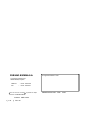 2
2
-
 3
3
-
 4
4
-
 5
5
-
 6
6
-
 7
7
-
 8
8
-
 9
9
-
 10
10
-
 11
11
-
 12
12
-
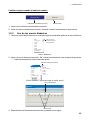 13
13
-
 14
14
-
 15
15
-
 16
16
-
 17
17
-
 18
18
-
 19
19
-
 20
20
-
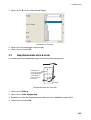 21
21
-
 22
22
-
 23
23
-
 24
24
-
 25
25
-
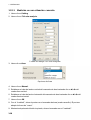 26
26
-
 27
27
-
 28
28
-
 29
29
-
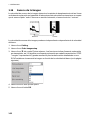 30
30
-
 31
31
-
 32
32
-
 33
33
-
 34
34
-
 35
35
-
 36
36
-
 37
37
-
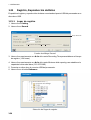 38
38
-
 39
39
-
 40
40
-
 41
41
-
 42
42
-
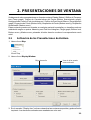 43
43
-
 44
44
-
 45
45
-
 46
46
-
 47
47
-
 48
48
-
 49
49
-
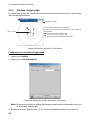 50
50
-
 51
51
-
 52
52
-
 53
53
-
 54
54
-
 55
55
-
 56
56
-
 57
57
-
 58
58
-
 59
59
-
 60
60
-
 61
61
-
 62
62
-
 63
63
-
 64
64
-
 65
65
-
 66
66
-
 67
67
-
 68
68
-
 69
69
-
 70
70
-
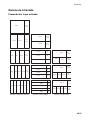 71
71
-
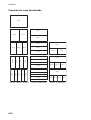 72
72
-
 73
73
-
 74
74
Artículos relacionados
-
Furuno FCV30BB Manual de usuario
-
Furuno FCV-295 Manual de usuario
-
Furuno FCV1150 Manual de usuario
-
Furuno CH250 El manual del propietario
-
Furuno FSV85 Manual de usuario
-
Furuno FCV-1900 Manual de usuario
-
Furuno GP3700F Manual de usuario
-
Furuno FMD3200 Manual de usuario
-
Furuno FSV35 Manual de usuario
-
Furuno TZT2BB Manual de usuario